在 iPhone、iPad 或 iPod touch 上切换 App
了解如何从一个 App 快速切换至另一个 App。这样一来,当切换回来时,你就可以从中断的地方继续操作。
在 iPhone X 或更新机型和 iPad 上切换 App
如果你使用的是 iPhone X 或更新机型,或是 iPad:
从屏幕底部向上轻扫到屏幕中部,然后按住直到出现 App 切换器。
向左或向右轻扫以找到你想要使用的 App。
轻点该 App。
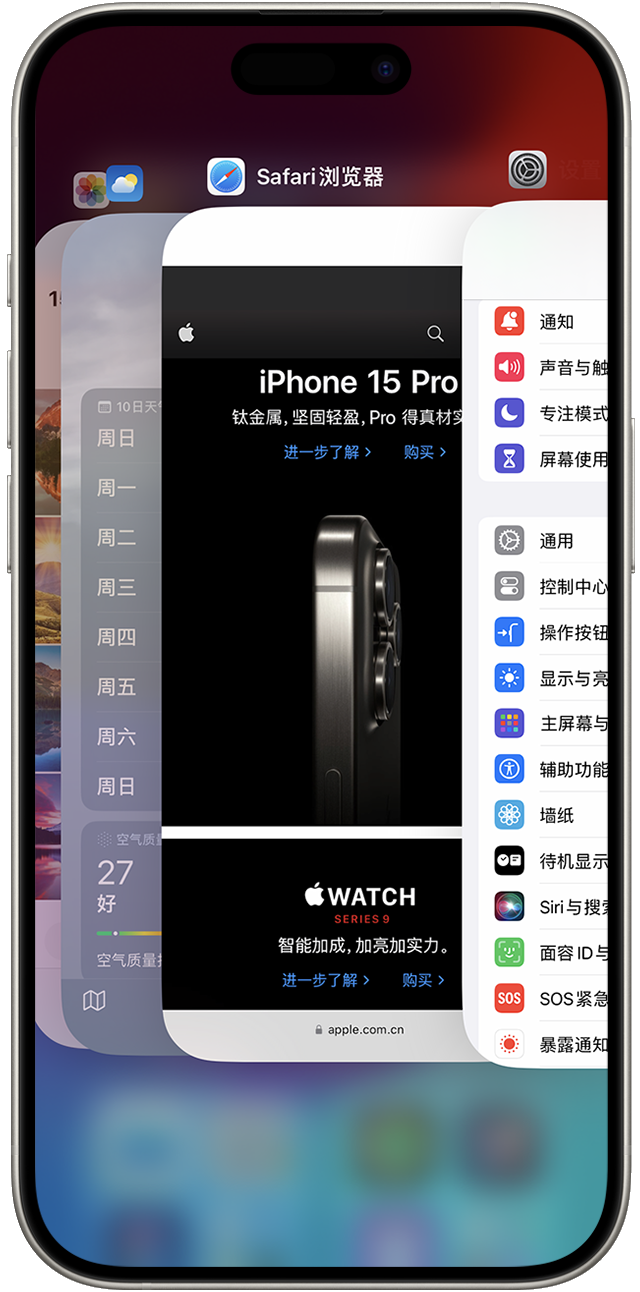
如果你的 iPad 有配对的智能键盘或蓝牙键盘,按下 Command-Tab 即可在 App 之间切换。
用主屏幕按钮切换 App
如果你使用的是配备主屏幕按钮的 iPhone 或 iPad:
连按两次主屏幕按钮以查看最近使用的 App。
向左或向右轻扫以找到你想要使用的 App。
轻点该 App。
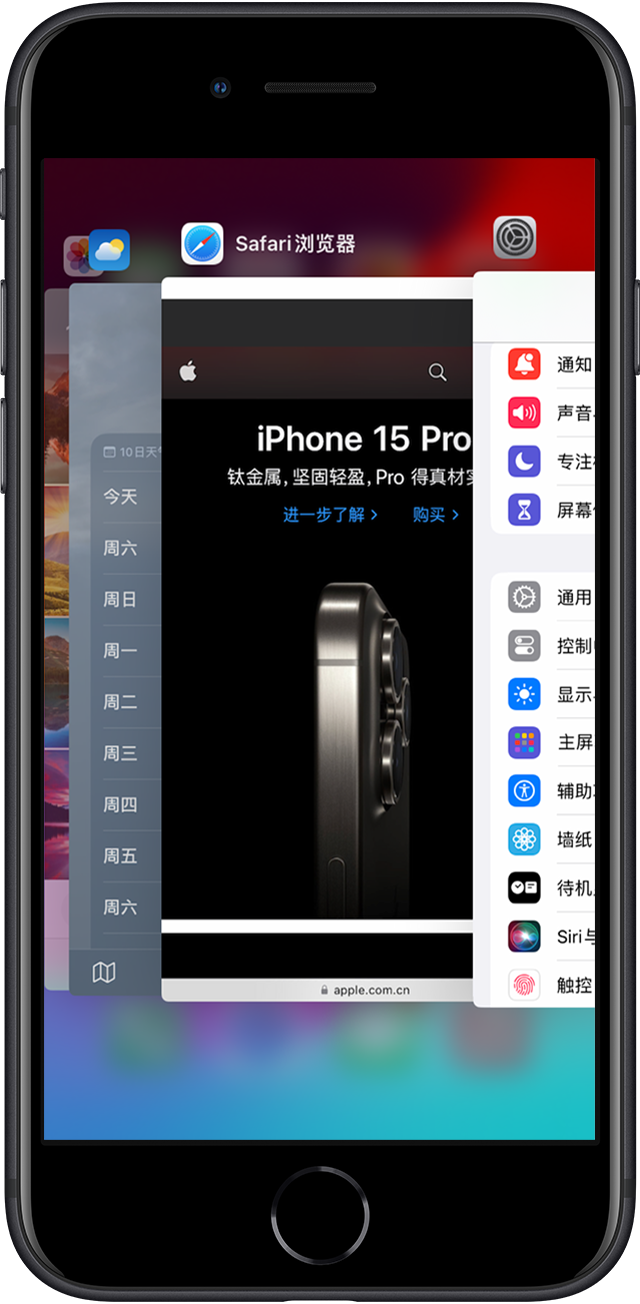
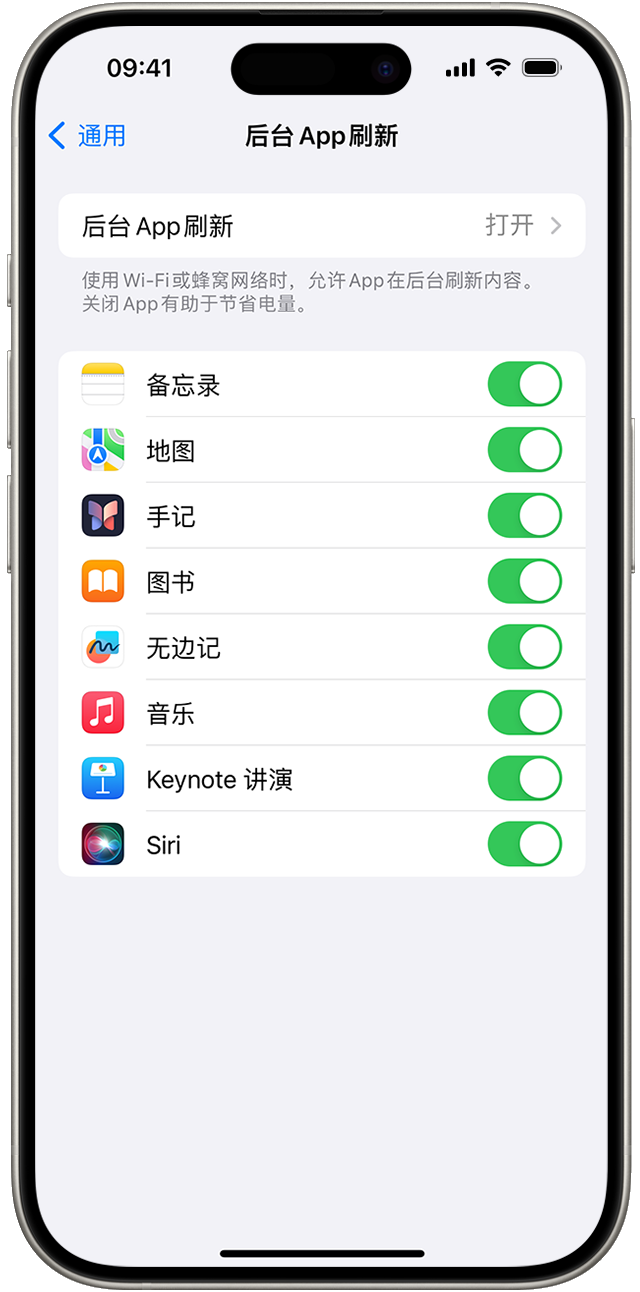
使用“后台 App 刷新”
切换至其他 App 后,某些 App 会先继续运行一小段时间,然后才会设为暂停状态。处于暂停状态的 App 不会处于活跃使用状态、打开状态或占用系统资源。通过“后台 App 刷新”,暂停的 App 可检查有没有更新和新内容。
如果你希望暂停的 App 检查有没有新内容,请前往“设置”>“通用”>“后台 App 刷新”,然后打开“后台 App 刷新”。如果你从 App 切换器退出某个 App,那么这个 App 可能无法运行或检查有没有新内容,除非你将它重新打开。
进一步了解
使用 iPad 上的多任务处理功能,以同时使用多个 App。
了解如果 App 意外退出、停止响应或无法打开,该怎么做。
了解如何更改设备上的设置来充分延长电池续航能力。
发布日期: